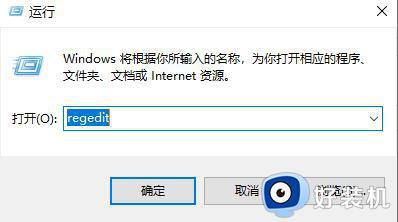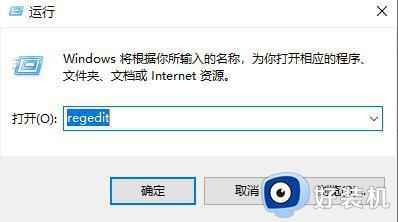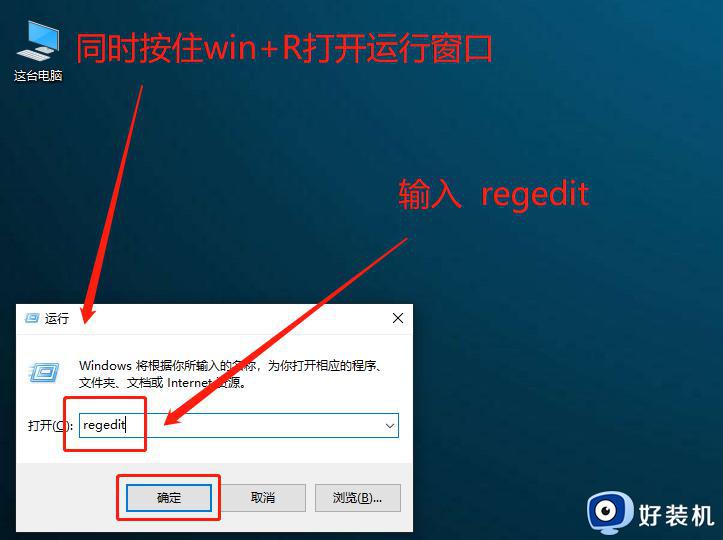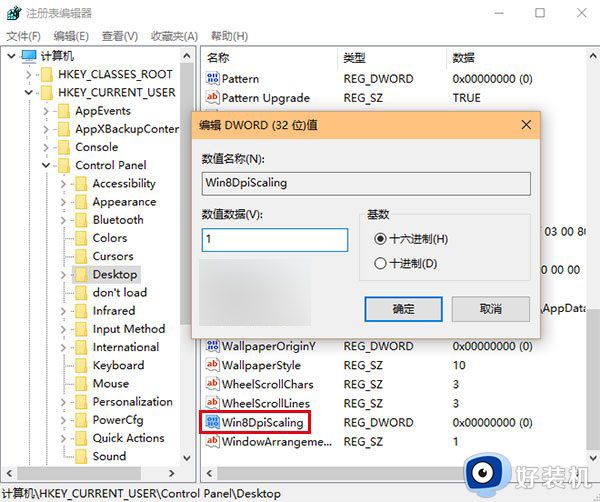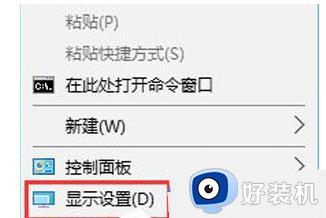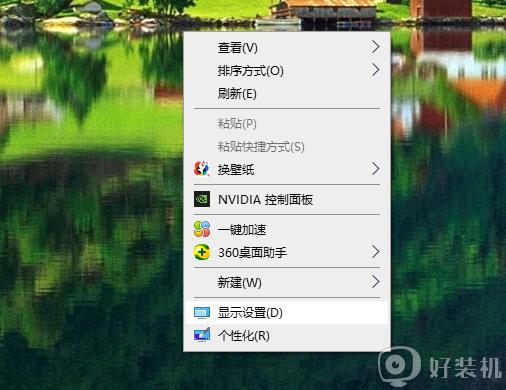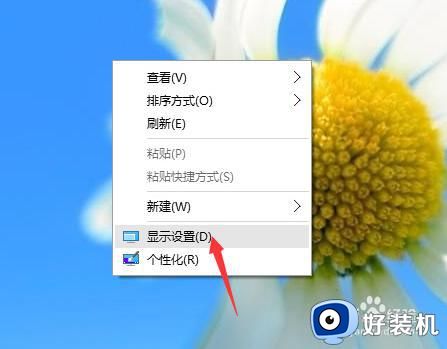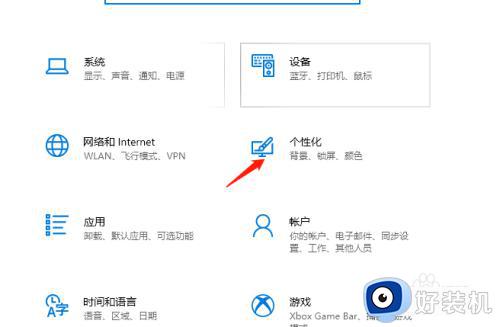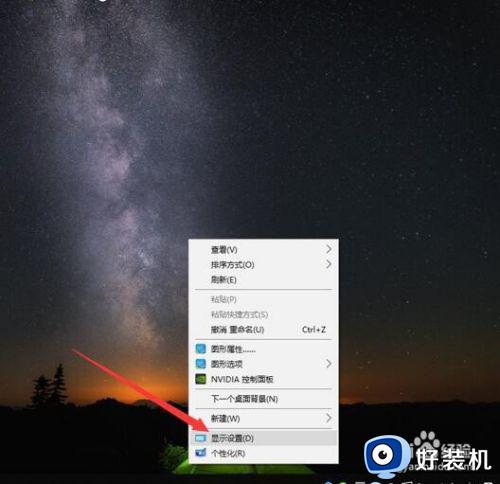win10电脑壁纸设置后很模糊怎么办 win10图片一设置成桌面就模糊处理方法
时间:2024-04-03 10:39:52作者:xinxin
由于win10系统中默认的桌面壁纸图片无法满足用户的个性化需求,因此很多用户都会选择将自己喜欢的图片设置为桌面壁纸,可是有时也会遇到win10系统桌面设置图片壁纸很是模糊的情况,对此win10电脑壁纸设置后很模糊怎么办呢?以下就是小编带来的win10图片一设置成桌面就模糊处理方法。
推荐下载:win10纯净版64位镜像
具体方法:
1、“win+R”快捷键开启运行,输入“regedit”,回车打开。
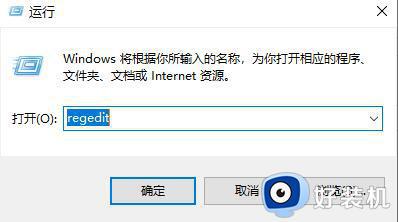
2、在打开的窗口界面中,将“HKEY_CURRENT_USER\Control Panel\Desktop”复制粘贴到上方地址栏中并回车定位大搜词。
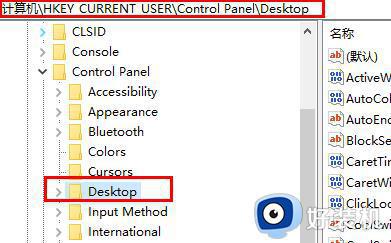
3、右击desktop“”,选择“新建”一个“DWORD(32位)值”。
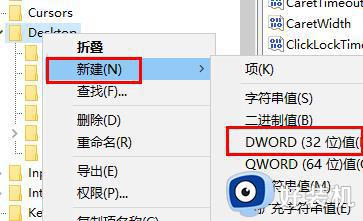
4、然后将其命名为“JPEGImportQuality”,并双击打开,最后将窗口中的“数值数据”改为“100”,点击“确定”保存即可。
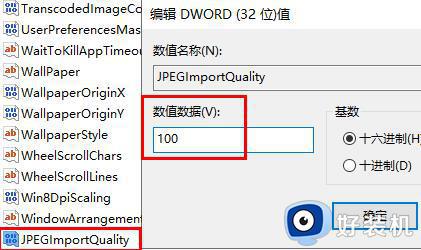
以上就是小编告诉大家的win10图片一设置成桌面就模糊处理方法了,碰到同样情况的朋友们赶紧参照小编的方法来处理吧,希望本文能够对大家有所帮助。